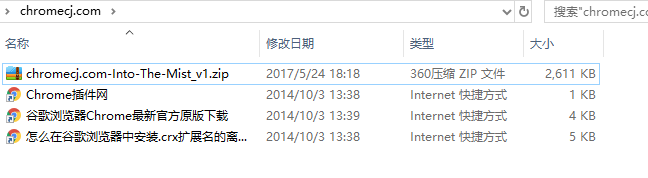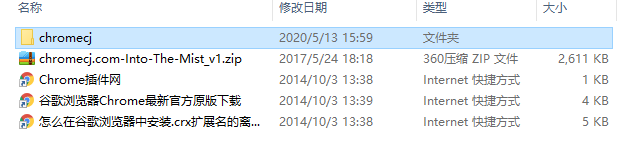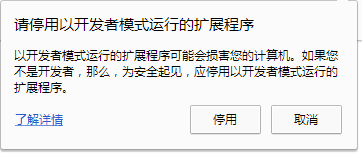谷歌浏览器离线更换皮肤 |
您所在的位置:网站首页 › 谷歌浏览器下载官网打不开 › 谷歌浏览器离线更换皮肤 |
谷歌浏览器离线更换皮肤
|
目录 插件安装 解决请停用以开发者模式运行的扩展程序 插件安装写博客浏览器一片白,扎眼!准备换个颜色,直接更换应用商店打不开,自己下载个插件安装,网上扒个教程报错,最终自己动手解决记录下
下载地址:https://chromecj.com/theme/2017-05/751/download.html 下载后点击右上角的自定义及控制按钮,在下拉框中选择工具选项,然后点击扩展程序来启动Chrome浏览器的扩展管理器页面 打开右边开发者模式。
把下载后的.crx扩展名的离线Chrome插件的文件扩展名改成.zip或者.rar 右键点击该文件,并使用压缩软件(如winrar、好压、360压缩等)对该压缩文件进行解压,解压到一个文件夹下,如图所示
“manifest_version”键必须存在并设置为2(不带引号) 打开manifest.json果然是1还带引号!!!key值还不对应,修改 ,"manifest_version":2
成功
又有问题了,安装了一些第三方的 chrome插件 后,每次打开浏览器的时候都会出现请停用以开发者模式运行的扩展程序的提示,只有每次点击取消之后才能正常使用扩展,不小心点了下停用,然后再加载也加载不出来了 方式一,通过组策略添加扩展程序白名单 首先下载Chrome组策略管理模板 :下载地址:http://chromecj.com/utilities/2015-04/423/download.html 开始 -> 运行 -> 输入gpedit.msc -> 回车确定打开计算机本地组策略编辑器(通过Win + R快捷键可以快速打开运行)然后打开“本地组策略编辑器”,在左侧的树形菜单中,依次展开:计算机配置->管理模版,在“计算机配置”-“管理模板”中右键选择“添加/删除模板”安装刚才的那个chrome.adm文件,安装成功之后就可以在“管理模板”-“经典管理模板(ADM)”-“Google”下面看到“Google Chrome”了。这里需要说明两点,一是这个下面可能会有两个Google Chrome,一个有推荐字样,看看哪个下面有“扩展程序”,通常是不带推荐的那个;另外一点是按照chrome.adm的过程中如果策略编辑器长时间停止响应的话可以强制将其关闭之后在打开就可以了,不影响后面的操作。 接下来选择“扩展程序”,然后双击右侧的“配置扩展程序安装白名单” 方式二、打包导出报警提示的chrome插件重新安装 我用的这个,找出是哪个插件导致提示“请停用以开发者模式运行的扩展程序”,将其打包导出扩展程序,打包扩展程序”这样在相应目录生成了 .crx 文件,然后直接拖到 chrome扩展程序页面进行安装就行!
打包完成拖入进来就行了
|
【本文地址】
今日新闻 |
推荐新闻 |